IPv4 bez piekļuves internetam vai tīklam. Kā salabot Windows 10, 8, 7?
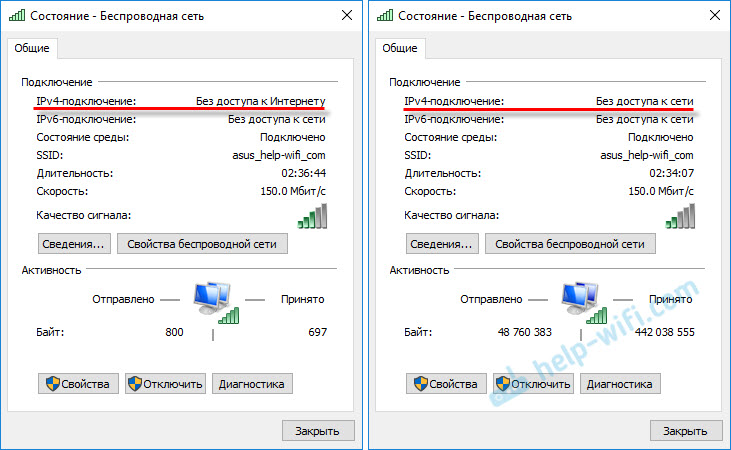
- 4820
- 1148
- Charles Emard
IPv4 bez piekļuves internetam vai tīklam. Kā salabot Windows 10, 8, 7?
Ja tīkla savienojuma logā “statuss” redzat uzrakstu “IPv4-Divorce: bez piekļuves internetam” vai “IPv4-Divorce: bez piekļuves tīklam” un jūsu datora internetam vai klēpjdatoram nav Darbs, pēc tam ievērojot šī raksta padomus, jūs varat labot šo problēmu. Vai vismaz mēģiniet visu salabot un izdomāt, kas ir par.
Faktiski problēma ir ļoti populāra. Un statuss "bez piekļuves internetam vai tīklam" netālu no TCP/IPv4 protokola var parādīties daudzu dažādu iemeslu dēļ. Iekļaujot problēmas ar Wi-Fi maršrutētāju (ja jums ir savienojums, izmantojot maršrutētāju), dažas kļūdas Windows vai pat jūsu interneta pakalpojumu sniedzēja problēmas. Tagad mēs centīsimies atrast iemeslu un to novērst. Galvenā problēma ir tā, ka internets nedarbojas datorā. Un mums tas jādara darboties.
Jūs varat saskarties ar šo problēmu, savienojot gan caur Wi-Fi tīklu, gan tīkla kabeli, izmantojot maršrutētāju vai tieši uz interneta pakalpojumu sniedzēju. Arī IPv4 interneta trūkumu var novērot gan jaunajā Windows 10, gan Windows 8 un Windows 7. Risinājumi būs universāli visiem OS, datoriem, klēpjdatoriem. Atverot tā savienojumu ar internetu (bezvadu savienojums vai Ethernet), mēs, visticamāk, redzēsim statusu bez piekļuves internetam vai tīklam.
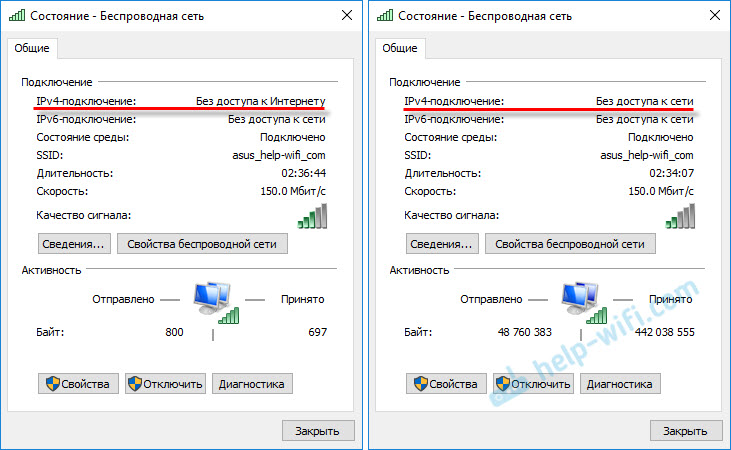
Un tam vajadzētu būt: "IPv4-Division: Internet".
Neuzmaniet uzmanību tam, ka IPv6 ir arī bez piekļuves tīklam. Visticamāk, tam vajadzētu būt. Pat tad, kad internets darbojas, IPv6 ir tāds pats statuss.Nu, problēma ir skaidra, jūs varat turpināt lēmumus. Es parādīšu Windows 10 piemēru.
Ko darīt, ja IPv4 bez piekļuves internetam vai bez piekļuves tīklam?
Sākumā es iesaku jums izpildīt dažus vienkāršus ieteikumus un mēģināt noteikt iemeslu:
- Pārlādēt datoru vai klēpjdatoru. Tā ir atsāknēšana, neizslēdzas.
- Ja jums ir savienojums caur maršrutētāju, tad atsāknējiet maršrutētāju, uz minūti pilnībā izslēdzot jaudu.
- Atcerieties, ko jūs darījāt, pirms internets pārstāja darboties, un netālu no IPv4 bija statuss bez piekļuves internetam. Tas ir ļoti svarīgi. Varbūt jūs mainījāt dažus iestatījumus vai kaut ko instalējāt.
- Ja jūsu internets ir savienots tieši ar datoru (bez maršrutētāja un modema), tad, ja iespējams, pievienojiet to citam datoram. Iespējams, ka problēma ar interneta pakalpojumu sniedzēju. Zvaniet savam pakalpojumu sniedzējam un jautājiet.
- Ja jums ir instalēts maršrutētājs un internets nedarbojas nevienā ierīcē, kas ir savienota caur to, tad iemesls ir pašā maršrutētājā vai pakalpojumu sniedzējam. Zvaniet uz atbalstu un pārbaudiet maršrutētāja iestatījumus (pēc tā atsāknēšanas). Ja internets nedarbojas tikai vienā datorā, tad iemesls to meklē. Par to zemāk rakstā.
- Uz laiku izslēdz pretvīrusu.
Apskatīsim dažus nopietnākus risinājumus.
Mēs sākam problēmu diagnozi
Tieši logā "Statuss", noklikšķiniet uz pogas "Diagnostics".

Sāksies "problēmu diagnoze", tad parādīsies rezultāts. Visbiežāk ir iespējams atrast šādas kļūdas:
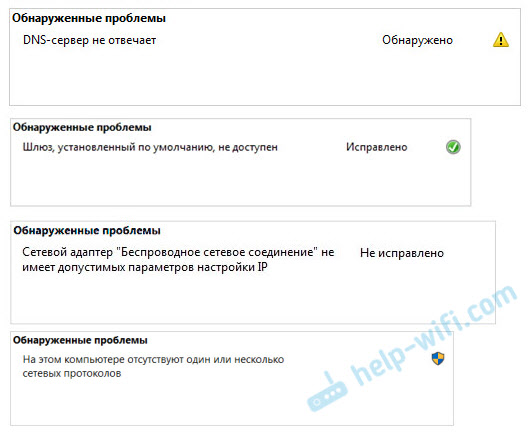
Atkarībā no atrastajām problēmām varat izmantot risinājumus no šiem rakstiem (ja Windows to automātiski neizlabo):
- DNS serveris neatbild vai "datora parametri ir pareizi konfigurēti, bet ierīce vai resurss (DNS serveris) neatbild".
- Noklusējuma vārteja nav pieejama
- Tīkla adapterim nav pieļaujamu IP iestatījumu parametru
- Šajā datorā nav neviena vai vairāku tīkla protokolu
Ja kļūda netika atrasta vai raksta par iepriekšminētajām saitēm padomi netika palīdzēti, jūs joprojām varat pārbaudīt TCP/IPv4 protokola iestatījumus.
Mainiet TCP/IPv4 iestatījumus
Dodieties uz "Network Connections". Jūs varat noklikšķināt uz savienojuma ikonas (paziņojumu panelī) un atlasīt “tīklu vadību un kopējo piekļuvi”. Pēc tam jaunajā logā kreisajā pusē atlasiet "Adaptera parametru maiņa".
Pēc tam noklikšķiniet ar peles labo pogu uz adapteri, caur kuru jūs izveidojat savienojumu ar internetu, un atlasiet "rekvizītus". Ja Wi-Fi, tad tas ir "bezvadu tīkls". Ja pēc kabeļa, tad, visticamāk, tas ir "Ethernet" (savienojums vietējā tīklā).
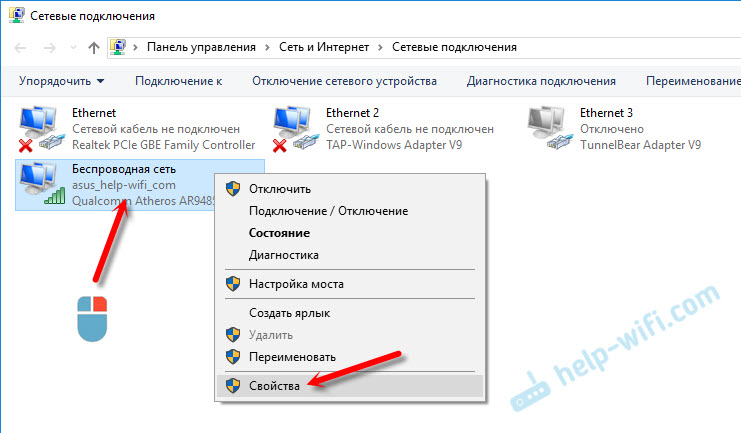
Logā "rekvizīti" iezīmējiet vienumu IP versijas 4 (TCP/IPv4), Un noklikšķiniet uz pogas "rekvizīti". Vairumā gadījumu dators automātiski saņem iestatījumus no maršrutētāja vai pakalpojumu sniedzēja. Tāpēc automātiski atstājiet IP adresi (ja pakalpojumu sniedzējam vai jūsu tīkla administratoram nav nepieciešami statiski iestatījumi) un manuāli rakstīt DNS un noklikšķiniet uz Labi. Norādiet šādas adreses: 8.8.8.8/8.8.4.4. Tāpat kā zemāk esošajā ekrānuzņēmumā.
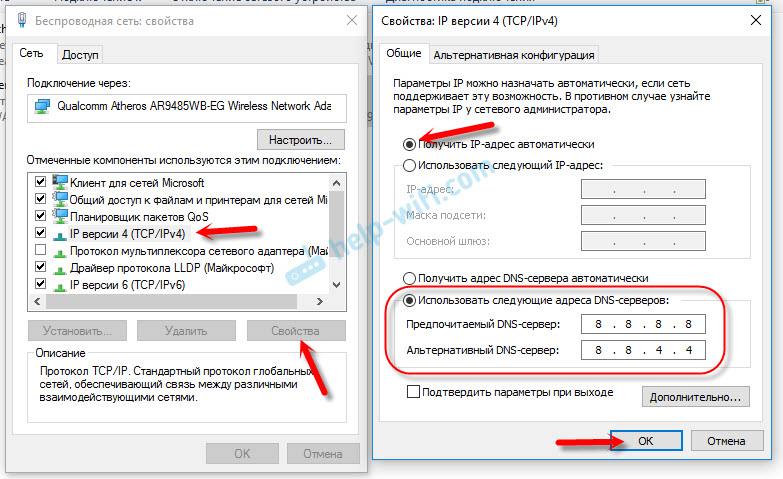
Ieteicams restartēt datoru.
Ja tas nepalīdzēja, un jums ir savienojums caur maršrutētāju, tad varat mēģināt manuāli iestatīt IP iestatījumus.
Mēs iestatām statiskās adreses IPv4
Jums jānoskaidro sava maršrutētāja IP adrese. Visticamāk, tas ir 192.168.Viens.1, vai 192.168.0.Viens. Tas jānorāda uz pašu maršrutētāju.
Laukā IP adrese mēs izrakstām maršrutētāja ātrumu un mainām pēdējo ciparu. Piemēram: 192.168.Viens.10. Apakštīkla maska - tiks parādīta automātiski. Galvenais vārteja ir maršrutētāja ip -oeadress. DNS varat atstāt "saņemt automātiski" vai reģistrēt savu. Kā šis:
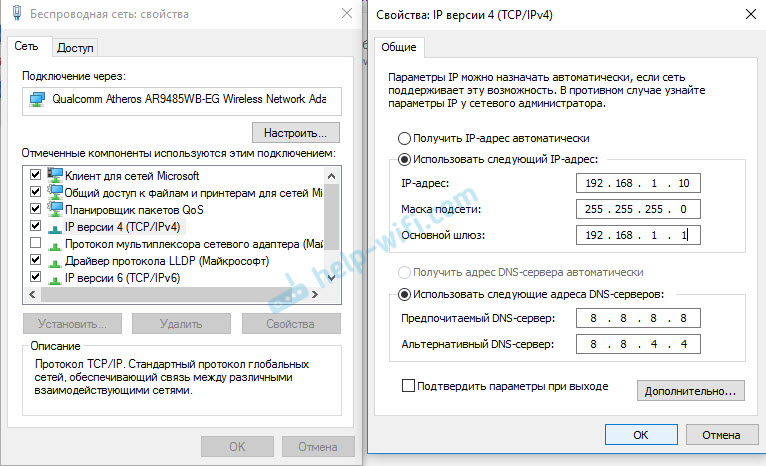
Kā to izdarīt operētājsistēmā Windows 7, es sīki aprakstīju šajā rakstā. Ja nekas nenotiek, atgrieziet visu automātisko parametru iegūšanai.
Secinājums
Ja mani ieteikumi nepalīdzēja, un jūs uzzinājāt, ka interneta pakalpojumu sniedzēja pusē nav problēmu vai internets darbojas citās ierīcēs no tā paša maršrutētāja, varat mēģināt atiestatīt tīkla iestatījumus.
Ja problēma ir maršrutētājā, jūs varat pārbaudīt tā iestatījumus vai nomest tos rūpnīcā un veikt pagrieziena melodiju. Instrukcijas dažiem modeļiem, kurus atradīsit šeit.
Interneta piekļuves trūkums vai IPv4 tīkla tīkls ir gandrīz tāda pati problēma kā bez piekļuves internetam operētājsistēmā Windows 7, un tā ir ierobežota ar Windows 10.
Ja jums izdevās novērst šo kļūdu, noteikti ierakstiet komentāros, kādu risinājumu jūs noderētu. Jūs varat sīki aprakstīt savu lietu, un es jums noteikti atbildēšu!
- « Izvēle maršrutētāja TP-Link Archer C9 vai ASUS RT-AC68U?
- Windows neizdevās automātiski noteikt šī tīkla starpniekservera parametrus »

